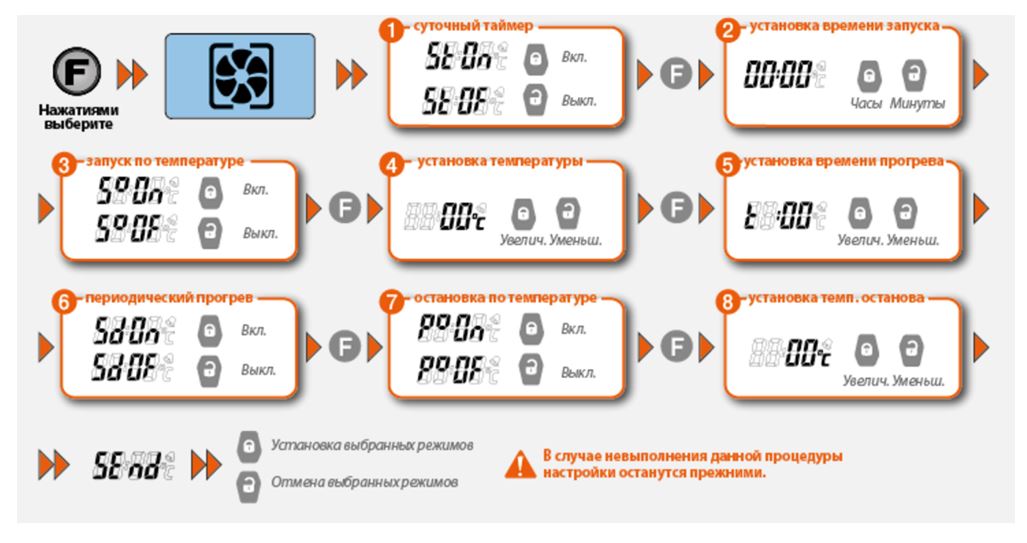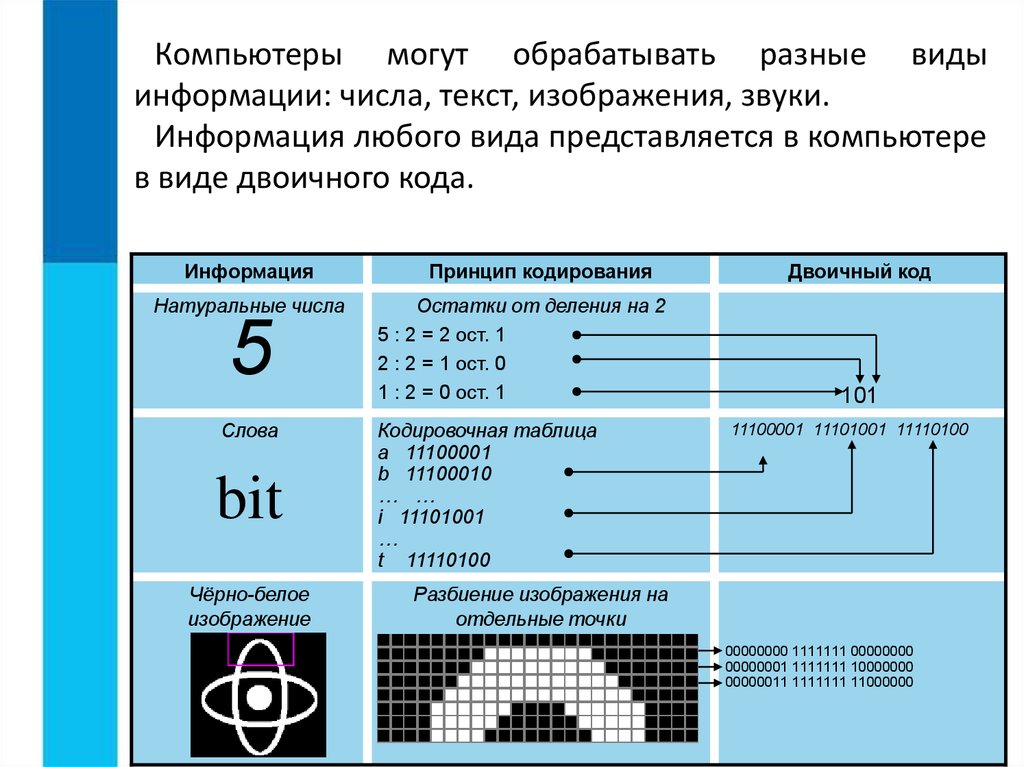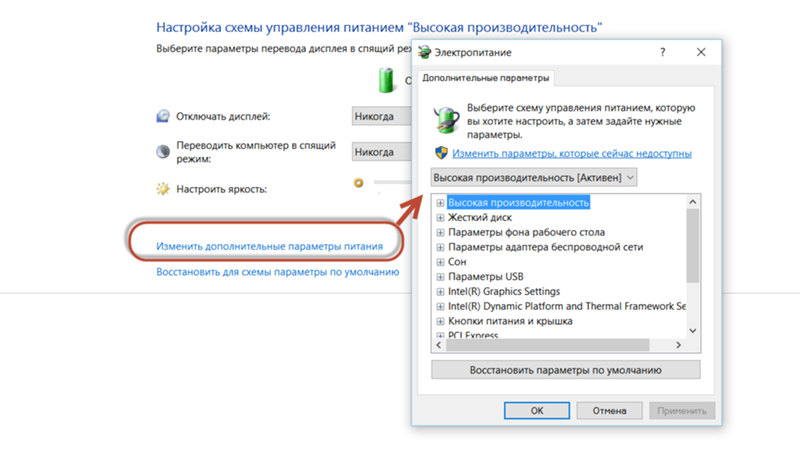Mi band 4 сопряжение с телефоном
Как подключить Mi Band к телефону и правильно настроить его
Фитнес-трекер Mi Band – один из самых популярных гаджетов компании Xiaomi. Им пользуются даже те люди, которые никогда бы не взяли в руки смартфон китайского бренда. Подобная популярность объясняется простотой носимого аксессуара и его функциональностью в соотношении с невысокой ценой. Чтобы получить доступ ко всем возможностям браслета, необходимо подключить Mi Band к телефону. Далее расскажем о том, как это можно сделать, и что понадобится для сопряжения.
Для подключения Mi Band необходимо установить приложение Xiaomi
❗️ПОДПИСЫВАЙСЯ НА НАШ КАНАЛ В ЯНДЕКС.ДЗЕНЕ И ЧИТАЙ ЭКСКЛЮЗИВНЫЕ СТАТЬИ, КОТОРЫЕ НЕ ПОПАДАЮТ НА САЙТ
Содержание
- 1 Приложение для Mi Band
- 2 Как подключить Mi Band
- 3 Настройка Mi Band
- 4 Не подключается Mi Band
- 5 Как сбросить Mi Band
Приложение для Mi Band
Несмотря на то, что фитнес-трекер Xiaomi является типичным представителем беспроводных Bluetooth-устройств, его нельзя подключить к телефону без помощи вспомогательного софта. Браслету необходимо специальное приложение для настройки, обработки пользовательской информации и своевременного обновления прошивки. В 2022 владельцы смарт-браслетов обнаружили, приложение Mi Fit пропало с их смартфонов и забили тревогу. Но повода для паники не было. Просто его место заняли два других приложения, которые могут использоваться для сопряжения всех фитнес-трекеров Xiaomi:
- Zepp Life (ранее – Mi Fit). Приложение, которое пришло на смену Mi Fit в ходе обновления до версии 6.0.0. Zepp Life выглядит точно так же, как и его предшественник, а среди поддерживаемых устройств есть все экосистемные продукты Xiaomi, включая старый Mi Band 4 и новый Mi Band 7, а еще умные кроссовки и весы.
- Mi Fitness (ранее – Xiaomi Wear). Основное приложение для подключения браслетов Mi Smart Band. Характеризуется обновленным интерфейсом и ограниченным перечнем поддерживаемых устройств. На данный момент к Mi Fitness можно подключить только Mi Band 6 или Mi Band 7, однако со временем список будет пополняться.

Оба приложения доступны в Google Play, а еще у них схожий набор функций. Они позволяют не только выполнить первое подключение одного из браслетов Mi Band, но и осуществить дальнейшую настройку гаджета, выбрав понравившийся циферблат или отрегулировав работу датчика ЧСС. При этом Zepp Life и Mi Fitness отличаются внешне и обладают разными списками поддерживаемых устройств. Если вы пользуетесь одним из старых браслетов Xiaomi, то более предпочтительным выглядит первое приложение. При наличии Mi Smart Band 6 или Smart Band 7 стоит сразу выбирать Mi Fitness.
Как подключить Mi Band
Несмотря на то, что большинство фитнес-трекеров Mi Band может работать без смартфона, для первой настройки вам все равно понадобится вспомогательное устройство. Как минимум, для обновления прошивки. Чтобы подключить Mi Band, необходимо установить на телефон Zepp Life или Mi Fitness и действовать по инструкции:
- Убедитесь, что Mi Band заряжен.
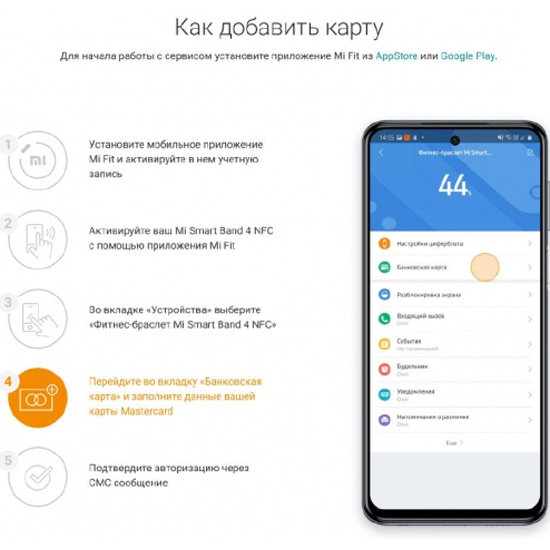
- Запустите приложение, разместив браслет в непосредственной близости от смартфона.
- Войдите в Mi-аккаунт или в любую другую учетную запись (например, Google).
- Выдайте приложению все запрашиваемые разрешения, а также активируйте на телефоне Bluetooth и GPS.
- Перейдите в раздел «Профиль».
Для подключения браслета в Zepp Life необходимо пройти авторизацию
- Нажмите кнопку «Добавить устройства».
- Выберите «Браслет».
Также Zepp Life поддерживает другие умные устройства Xiaomi
- Поднесите смартфон к фитнес-трекеру и дождитесь, когда на экране Mi Band появится уведомление.
- Нажмите галочку на экране Mi Band, чтобы подтвердить сопряжение.
На экране новых моделей Mi Band появляется QR-код
Также стоит заметить, что новые модели фитнес-трекера, начиная с Xiaomi Smart Band 6, могут подключаться через QR-код. Он появится на экране браслета сразу после первого включения, а вам после выполнения седьмого шага понадобится выбрать опцию «Браслет имеет QR-код» и навести объектив камеры смартфона на дисплей аксессуара.
❗️ПОДПИШИСЬ НА ТЕЛЕГРАМ-КАНАЛ СУНДУК АЛИБАБЫ И ПОКУПАЙ ТОЛЬКО ЛУЧШИЕ ТОВАРЫ С АЛИЭКСПРЕСС
Рассмотренная выше инструкция актуальна для приложения Zepp Life (Mi Fit). Если вы решите воспользоваться программой Mi Fitness, то сможете выполнить сопряжение похожим способом, но вам не придется входить в Mi-аккаунт или проходить авторизацию в другой учетной записи:
- Включите браслет и разместите его рядом со смартфоном.
- Запустите Mi Fitness и выберите регион.
- Нажмите кнопку «+» на главном экране приложения.
- Выберите опцию «Добавить устройство».
Внешне Mi Fitness сильно отличается от Zepp Life
- Дождитесь обнаружения браслета и нажмите на его название для завершения настройки.
- Если фитнес-трекер не отображается, подключите его вручную, нажав на кнопку «Добавить модель».
- Теперь остается выбрать модель своего браслета и завершить сопряжение.
Через Mi Fintess можно подключить другие носимые аксессуары Xiaomi
В дальнейшем фитнес-трекер будет автоматически подключаться к смартфону и передавать данные при условии, что на мобильном устройстве активирован датчик Bluetooth.
Настройка Mi Band
После первого подключения фитнес-трекера Xiaomi к телефону вы можете свободно пользоваться браслетом, не переживая о том, что аксессуар забудет подсчитать шаги или сожженные калории. Но при желании можно выполнить дополнительную настройку гаджета. Для этого вам понадобится подключить Mi Band к смартфону через Zepp Life или Mi Fitness, а затем – выбрать его в разделе «Устройства».
Список настроек может отличаться в зависимости от модели браслета
В разделе настроек будет доступен выбор циферблата, регулировка параметров разблокировки экрана и измерения пульса. Также здесь представлен ряд дополнительных опций. Например, через приложение можно найти браслет, если он затерялся в квартире. Кроме того, есть возможность проверки наличия обновлений или изменения региона для определения погоды.
Не подключается Mi Band
Фитнес-трекер Xiaomi отличается простотой в эксплуатации, однако у некоторых пользователей могут возникнуть проблемы в процессе его сопряжения со смартфоном. Если у вас не подключается Mi Band, сделайте следующее:
Если у вас не подключается Mi Band, сделайте следующее:
- Убедитесь, что браслет заряжен. В качестве профилактики подключите его к источнику питания.
- Проверьте активацию Bluetooth и GPS на телефоне, после чего повторите сопряжение.
- Убедитесь, что фитнес-трекер не подключен к другому смартфону. При необходимости отключите его в принудительном порядке через Zepp Life или Mi Fitness.
- Mi Band был настроен на вашем телефоне, но теперь не определяется, то вновь стоит попробовать отключить его, а затем – настроить заново.
- В крайнем случае выполните сброс настроек Mi Band.
❗️ПОДКЛЮЧАЙСЯ К НАШЕМУ ЧАТИКУ В ТЕЛЕГРАМЕ. ТАМ ТЕБЕ ОТВЕТЯТ НА ЛЮБЫЕ ВОПРОСЫ ОБ АНДРОИД И НЕ ТОЛЬКО
Если ни один из предложенных вариантов не помог, попробуйте подключить браслет к другому смартфону, чтобы понять, в чем заключается проблема: в телефоне или аксессуаре. Если Mi Band не удаётся подключить даже к другим устройствам, то с высокой долей вероятности ваш фитнес-трекер неисправен, и проблему не удастся решить без обращения в сервисный центр.
Как сбросить Mi Band
Одной из крайних мер при решении проблем, связанных с подключением фитнес-трекера Xiaomi, является сброс настроек Mi Band. Эту операцию можно выполнить без обращения к смартфону, сделав следующие:
- Отключите браслет от телефона, если ранее было настроено сопряжение.
- Откройте раздел настроек через меню фитнес-трекера (может скрываться во вкладке «Дополнительно»).
- Выберите опцию «Сброс настроек».
- Подтвердите выполнение операции.
Сброс настроек приводит к откату прошивки
После сброса остается еще раз попробовать подключить Xiaomi Smart Band к телефону, воспользовавшись стандартной инструкцией. Скорее всего, при новом сопряжении вам придется подождать несколько минут, прежде чем браслет обновится до последней версии прошивки.
Как подключить ми бэнд 4 к телефону андройд
Подключить Ми Бэнд 4 к телефону Xiaomi, следуя пошаговой инструкции, несложно. Правда, в процессе подключения могут возникнуть проблемы, но устранить их легко, главное — понять, в чем кроется причина.
Приложения для подключения телефона Xiaomi к Mi Band 4
Оглавление
- 1 Приложения для подключения телефона Xiaomi к Mi Band 4
- 1.1 Mi Fit
- 1.2 Mi Band Master
- 2 Как подключить фитнесс браслет Mi Band 4 к телефону Ксиаоми
- 3 Способы настройки фитнесс-трекера Mi Band 4
- 4 Почему Mi Band 4 не соединяется со смартфоном Xiaomi
Для подключения смартфона Xiaomi Redmi к фитнес-браслету Mi Band 4 необходимы специальные программы. Они могут быть как платными, так и бесплатными. Скачать их можно на Play Market.
Внимание!
Подключение трекера к смартфону займет не более 5 минут с учетом регистрации своего аккаунта.
Существует два универсальных софта, которые подойдут для смартфона китайского производителя. Они признаны популярными благодаря удобному интерфейсу, доступности и функциональности.
Mi Fit
Эта программа разработана создателями фитнес-браслета, поэтому является безопасной. Здесь есть основные возможности, которые постоянно улучшаются, а их число увеличивается. Mi Fit зачастую используют многие пользователи фитнес-трекеров, которым не нужен дополнительный софт.
Здесь есть основные возможности, которые постоянно улучшаются, а их число увеличивается. Mi Fit зачастую используют многие пользователи фитнес-трекеров, которым не нужен дополнительный софт.
С помощью этого приложения можно выполнять разные действия.
Например:
- сброс настроек;
- настройка шагомера;
- слежение за активностью;
- просмотр информации о шагах, сне и проч.;;
- обновление прошивки;
- поиск браслета в случае утери;
- включение уведомлений;
- добавление будильника.
Официальная программа также позволяет осуществить полную настройку трекера. И прилагать особых усилий не придется.
Mi Band Master
Это довольно популярное приложение, у которого есть схожие черты с предыдущим. Для авторизации нет необходимости использовать Mi Fit, поскольку такой софт можно скачивать сразу после приобретения браслета Mi Band 4 и подключать устройство уже через него. Благодаря Mi Band Master можно:
- контролировать пульс и сон;
- устанавливать будильник;
- следить за пройденным расстоянием;
- считать потраченные калории;
- включать оповещения.

Программа бесплатная. Но все же некоторый функционал открывается только в Про-версии.
Как подключить фитнесс браслет Mi Band 4 к телефону Ксиаоми
В первую очередь требуется удостовериться, что фитнес-браслет заряжен и его можно подготовить к дальнейшему сопряжению с мобильным устройством. Для этого понадобится нажать на сенсорную кнопку, расположенную внизу дисплея и подождать: если экран не включился, то трекер нужно поставить на зарядку. Если фитнес-браслет заряжен, то на экране появится изображение о готовности к работе.
Дальнейшая инструкция выглядит так:
- Для зарядки браслета нужно использовать специальный кредл из комплектации. Необходимо вынуть капсулу Mi Band 4 из ремешка и вставить в разъем зарядного устройства.
 После этого подключить зарядное устройство через порт USB к компьютеру или адаптеру питания. Специалисты рекомендуют заряжать фитнес-браслет от источников с низкой силой тока (менее 1 А, а лучше 200-500 мА).
После этого подключить зарядное устройство через порт USB к компьютеру или адаптеру питания. Специалисты рекомендуют заряжать фитнес-браслет от источников с низкой силой тока (менее 1 А, а лучше 200-500 мА). - После того как вы убедились, что ваш фитнес-браслет заряжен, требуется скачать официальное приложение Mi Fit в Google Play и зарегистрировать аккаунт или же войти через сторонний аккаунт Google, Facebook или WeChat. Пользователи смартфона Xiaomi могут войти через свой Mi Аккаунт. Если принято решение пройти процедуру регистрации, то понадобится выбрать страну проживания, ввести свой e-mail, придумать пароль, ввести проверочный код и поставить галочку напротив пункта «Я прочитал и принимаю…». После чего нажать на кнопку «Регистрация».
- Следующий шаг предполагает выбор языка приложения (при условии, что это не было сделано на этапе регистрации аккаунта) и заполнение основной информации профиля (имя, пол, дата рождения, рост, вес, цель активности). Специалисты советуют указывать актуальную информацию, поскольку они могут воздействовать на алгоритмы подсчета активности.

- Далее следует предоставить приложению все необходимые разрешения.
- Затем появится главный экран Mi Fit. Пользователю требуется перейти на вкладку «Профиль», нажать на «Добавить устройство» и выбрать «Браслет». Далее потребуется согласиться со сбором и обработкой информации, а также разрешить доступ к данным о местоположении для Mi Fit.
- После этих манипуляций начнется поиск браслета (фитнес-трекер надо держать рядом с телефоном). Как только браслет будет найден, на нем отобразится окошко с подтверждением подключения.
- После этого отобразится три информационных экрана, их необходимо пролистать и нажать на кнопку «Попробовать».
- На этой стадии начнется обновление встроенного программного обеспечения — эта процедура займет не более 20 минут.
Внимание!
В процессе обновления браслет может несколько раз переподключаться к телефону и продолжать обновляться.
Когда обновление будет завершено, браслет прейдет на русский язык в автоматическом режиме. В приложении будет открыт дисплей с главными настройками фитнес-трекера.
В приложении будет открыт дисплей с главными настройками фитнес-трекера.
Способы настройки фитнесс-трекера Mi Band 4
Первая настройка предполагает синхронизацию с телефоном через приложение Mi Fit: загрузится русский язык, дата и время, там же в программе можно будет выполнить остальные настройки.
Многие пользователи не знают, как поменять дату и время. Они устанавливаются в автоматическом режиме в процессе синхронизации со смартфоном. Изменить эти данные надо на смартфоне.
Некоторые владельцы фитнес-браслета хотят увеличить шрифт уведомлений. Но сделать это невозможно.
Можно настроить яркость дисплея и время подсветки. Настройка яркости подсветки экрана осуществляется на самом браслете. Надо зайти в раздел «Дополнительно», оттуда перейти в «Настройки» и затем выбрать «Яркость». Доступно 5 уровней, выбрать надо наиболее подходящий для вас. Там же можно включить «Ночной режим». В темное время подсветка будет тусклее. А увеличить время подсветки можно в диапазоне 5-10 секунд.
Внимание!
Настройка подсветки и яркости осуществляется с шагом в секунду.
На трекере можно также установить картинку на дисплей. Для установки заставки понадобится зайти в приложение Mi Fit, где потребуется выбрать «Профиль», затем перейти в «Mi band 4», а оттуда — в «Настройки циферблата» и «Мои циферблаты». После этого понадобится выбрать свою картинку и нажать на «Синхронизировать тему часов».
Фитнес-браслет Mi band 4 позволяет и устанавливать будильник. Поставить и настроить будильник можно только через смартфон и для этого идеально подойдет приложение Mi Fit. В меню программы надо выбрать устройство, а в нем — будильник. В нижней части дисплея требуется кликнуть на «Добавить», после чего установить время и периодичность и сохранить выбранные настройки. После таких действий приложение в автоматическом режиме выполнит сопряжение с часами и сохранит настройки.
Почему Mi Band 4 не соединяется со смартфоном Xiaomi
Причины, по которым браслет не соединяется с телефоном Ксиаоми:
- К смартфону уже подключены более ранние версии фитнес-трекера от китайского бренда.
 Решит проблему можно, если отвязать девайс от смартфона.
Решит проблему можно, если отвязать девайс от смартфона. - Браслет не заряжен.
В случае проблем с подключением понадобится также перезагрузить смартфон. Часто это может помочь.
Если фитнес-браслет Mi band 4 новый, то его требуется подключить к смартфону и правильно настроить. Могут возникнуть сложности в процессе, при этом неважно, откуда устройство: с Алиэкспресс или из обычного магазина. Но решить их несложно.
Наиболее распространенные проблемы с Xiaomi Mi Band и способы их устранения
Jimmy Westenberg / Android Authority
Содержание
01Проблемы с сопряжением и синхронизацией02Проблемы со временем03Проблемы с зарядкой04Проблемы с аккумулятором05Проблемы с уведомлениями06Проблемы с браслетом07Проблемы с Mi Fitness и Zepp Life08Как перезапустить Xiaomi Mi Band
Серия Xiaomi Mi Band
является одной из самых выдающихся линеек продуктов в мире носимых устройств. Они могут быть для тех, у кого небольшой бюджет, но они предлагают отличный набор функций. Несмотря на свои сильные стороны, у них есть и свои слабости. Вы можете столкнуться с раздражающей проблемой, которую вы не можете решить, будь то ремешок Mi Band, время автономной работы или приложение. Мы здесь, чтобы помочь. Пожалуйста, просмотрите наш обширный список распространенных проблем и решений Xiaomi Mi Band ниже.
Несмотря на свои сильные стороны, у них есть и свои слабости. Вы можете столкнуться с раздражающей проблемой, которую вы не можете решить, будь то ремешок Mi Band, время автономной работы или приложение. Мы здесь, чтобы помочь. Пожалуйста, просмотрите наш обширный список распространенных проблем и решений Xiaomi Mi Band ниже.
В этом руководстве мы уделяем особое внимание более поздним моделям Mi Band. Сюда входят Xiaomi Mi Band 4, 5, 6, 7 и новый Smart Band 7 Pro.
Связанный: Лучшие фитнес-трекеры | Лучшие фитнес-трекеры с ограниченным бюджетом
Проблема №1: Проблемы с сопряжением и синхронизацией
Jimmy Westenberg / Android Authority
Возникли проблемы с синхронизацией Xiaomi Mi Band с Zepp Life (Mi Fit) или Xiaomi Wear (Mi Fitness) )? Найдите несколько возможных решений ниже.
Быстрые исправления
- Убедитесь, что ваш Mi Band заряжен или подключен к зарядному устройству во время процесса сопряжения и синхронизации.

- Перезапустите Bluetooth-радио вашего телефона, если ваше приложение не видит ваш Mi Band.
- У вас по-прежнему возникают проблемы с сопряжением и синхронизацией? Попробуйте перезагрузить Mi Band и телефон.
Другие проблемы с сопряжением и зарядкой и их решения
- Если вы успешно выполнили сопряжение Mi Band с телефоном, но при открытии приложения Zepp Life не появляется запрос на синхронизацию с браслетом, отмените сопряжение Mi Band с приложением Zepp Life и соедините его еще раз.
- Некоторые пользователи отмечают, что после обновления старого приложения Mi Fit до нового приложения Zepp Life их устройство отказывается выполнять сопряжение или отсутствует в самом приложении.
- Теоретически этой проблемы можно избежать, отключив сопряжение Mi Band с приложением Mi Fit перед обновлением до Zepp Life.
- Однако, если Zepp Life попросит вас разорвать пару с браслетом Mi Band, который больше не указан в приложении, сброс настроек Mi Band до заводских настроек позволит вам связать его с Zepp Life.
 Ваши данные вернутся, как только группа синхронизируется с серверами.
Ваши данные вернутся, как только группа синхронизируется с серверами. - Чтобы восстановить заводские настройки Mi Band: откройте Настройки или коснитесь Еще на соответствующем браслете, затем выберите Система > Сброс настроек . Коснитесь значка галочки для подтверждения.
- Вы используете Xiaomi Wear и не можете найти свою модель Mi Band? Попробуйте сменить регион в приложении на Китай перед сопряжением.
Проблемы с сопряжением Xiaomi Mi Band 7
Вы можете столкнуться с некоторыми проблемами при сопряжении китайских и глобальных вариантов Mi Band 7. Вот несколько возможных решений наиболее распространенных проблем с сопряжением.
- Мы рекомендуем вам использовать Zepp Life в качестве сопутствующего приложения для Mi Band 7.
- Если вы пытаетесь соединить китайскую версию Mi Band 7 с Xiaomi Wear, вам нужно будет установить регион приложения как Китай во время процесса сопряжения в качестве временного решения.
 После сопряжения вы можете переключить его обратно на свой регион.
После сопряжения вы можете переключить его обратно на свой регион. - Вы можете определить, что у вас китайская модель, взглянув на артикул на коробке вашего трекера. Если последние две цифры — CN, у вас китайская модель. Если это GL, у вас есть глобальный вариант.
См. также: Руководство покупателя Xiaomi Mi Band 7
Проблемы с сопряжением Xiaomi Smart Band 7 Pro
Если вы столкнулись с конкретной проблемой, связанной с последней и самой многофункциональной моделью Mi Band от Xiaomi, найдите решение ниже.
- Smart Band 7 Pro (также известный как Mi Band 7 Pro) совместим только с Mi Fitness. Zepp Life, оригинальное приложение Mi Band, не будет работать с браслетом.
Проблема №2: Проблемы со временем
Джимми Вестенберг / Android Authority
Mi Band 5
Ваш Mi Band показывает неправильное время? Для этого есть несколько простых решений.
Общие проблемы со временем и решения
- Чтобы исправить время на вашем Mi Band, просто отключите его от Bluetooth, отключив на мгновение Bluetooth-радио на вашем телефоне.
 Подождите несколько секунд, прежде чем снова включить его. Ваш Mi Band должен снова подключиться через мгновение. При следующей синхронизации время на вашем Mi Band должно отражать время на вашем телефоне.
Подождите несколько секунд, прежде чем снова включить его. Ваш Mi Band должен снова подключиться через мгновение. При следующей синхронизации время на вашем Mi Band должно отражать время на вашем телефоне. - Вы также можете попробовать перезагрузить Mi Band.
- Для этого перейдите в Настройки или Еще > Система > Перезагрузить . После включения Mi Band повторно синхронизируйте его, проведя пальцем вниз по главному экрану Zepp Life и отпустив его. Это должно исправить время.
Проблема №3: Проблемы с зарядкой
Джимми Вестенберг / Android Authority
Проблемы с зарядкой встречаются на всех устройствах; смартфоны, умные часы, фитнес-трекеры и многое другое. Если вы не можете зарядить свой Mi Band, вы можете найти решение своей проблемы ниже.
Общие проблемы с зарядкой и способы их устранения
- Рекомендуется убедиться, что зарядные контакты вашего Mi Band чистые и на них нет ворсинок, пыли или грязи.

- Аккуратно почистите их старой зубной щеткой и небольшим количеством медицинского спирта, если они грязные.
- Кабель для зарядки Mi Band в хорошем состоянии? Если он немного изношен, возможно, вам придется купить новый. Найдите новые зарядные устройства Mi Band для соответствующей системы зарядки Mi Band ниже.
- Сменное зарядное устройство для Mi Band 4
- Запасное магнитное зарядное устройство для Mi Band 5, 6 и 7
- Если ваш Mi Band подключен к зарядному кабелю и отказывается заряжаться, проверьте следующее:
- Убедитесь, что зарядный блок работает, подключив к нему другое устройство.
- Если блок не заряжает другие устройства, рассмотрите возможность использования другого блока, USB-порта на ноутбуке или компьютере или блока питания, если он у вас есть.
- Включено ли питание на стене? Проверьте переключатель.
- Убедитесь, что контакты на Mi Band правильно выровнены.

- Это легко сделать на Mi Band 4 благодаря подставке для зарядки. На Mi Band 5 и более новых моделях кабель крепится к корпусу браслета с помощью магнитов.
- Убедитесь, что зарядный блок работает, подключив к нему другое устройство.
Другие проблемы с зарядкой
- Если вы обнаружите, что ваш Mi Band не включается или не заряжается после душа или плавания, возможно, вода проникла в уплотнения трекера.
- Оставьте в теплом месте на несколько дней, чтобы он высох.
- Если это не сработает, обратитесь за помощью в Xiaomi.
- Ваше устройство может отображать на экране подтверждение полной зарядки, но отказывается включаться, когда вы отсоединяете зарядный кабель.
- В этом случае проблема может быть в аккумуляторе. Вполне вероятно, что сама клетка мертва.
- Вы можете подумать о замене батареи. Тем не менее, переход на новую модель Mi Band, если у вас есть более старое устройство, может быть более выгодной альтернативой.
Наш вердикт: Обзор Xiaomi Mi Band 6 | Обзор Xiaomi Mi Band 5
Проблема №4: Проблемы с батареей
Andy Walker / Android Authority
Теперь ваш Mi Band заряжен, но вы не можете понять, почему его батарея так быстро разряжается. Ну, несколько вещей могут способствовать высокому расходу заряда батареи. Вот как решить проблему.
Ну, несколько вещей могут способствовать высокому расходу заряда батареи. Вот как решить проблему.
Общие проблемы с аккумулятором и их устранение
- Дайте вашему новому Mi Band несколько циклов зарядки, прежде чем определить, есть ли проблема с аккумулятором. Высокое энергопотребление по умолчанию может быть связано с первыми загрузочными операциями, установкой обновлений, ошибками, которые еще не исправлены в программном обеспечении запуска, или другими проблемами, связанными с прорезыванием зубов.
- Если для вашего устройства доступно обновление, рассмотрите возможность его установки.
- Если срок службы батареи не улучшился через неделю, пришло время заняться более серьезным устранением неполадок.
- Попробуйте сбросить Mi Band до заводских настроек или разрядите аккумулятор до 0%. Затем поместите его на зарядное устройство на ночь.
- Рассмотрите возможность отключения функций отслеживания работоспособности, которые вам не нужны.
 К ним могут относиться:
К ним могут относиться: - Частый мониторинг сердечного ритма.
- Мониторинг качества дыхания во сне и мониторинг SpO2.
- Мониторинг стресса.
- Вы можете воспользоваться львиной долей этих функций, открыв Zepp Life на своем телефоне, коснувшись своего профиля > [ваша модель Mi Band] > Мониторинг состояния .
- Примечание: мы бы дважды подумали, прежде чем отключать все это. Эти шаги увеличат время автономной работы, но также ухудшат работу с Mi Band.
- Уменьшите яркость экрана. Для этого: Откройте Settings > Display & Brightness > Brightness Adjustment 9.0014 , затем сдвиньте дисплей вниз, чтобы уменьшить уровень яркости.
- Уменьшите время ожидания экрана. Аккумулятор вашего Mi Band будет работать дольше, чем меньше ваш экран включен. Откройте Настройки > Дисплей и яркость > Продолжительность включения экрана > выберите 5 секунд.
- Отключить включение при поднятии запястья.
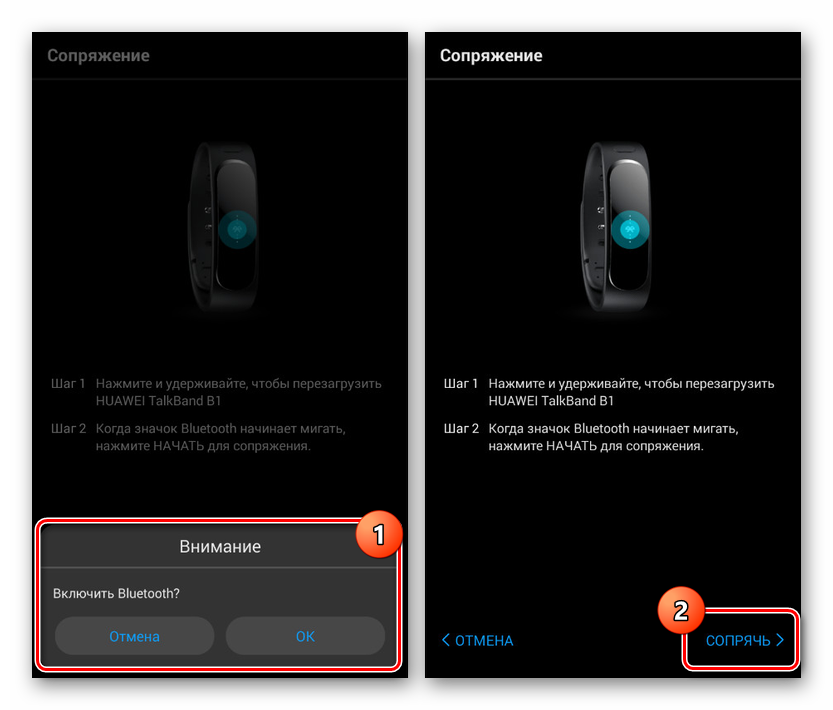 Это гарантирует, что ваш Mi Band не загорится внезапно, если вы пошевелите рукой. Для этого: откройте «Настройки» > «Экран и яркость» > «Пробуждение при поднятии запястья» > «Включить статус» > «Выкл.».
Это гарантирует, что ваш Mi Band не загорится внезапно, если вы пошевелите рукой. Для этого: откройте «Настройки» > «Экран и яркость» > «Пробуждение при поднятии запястья» > «Включить статус» > «Выкл.».
Проблемы с аккумулятором Xiaomi Mi Band 7
Если ваш новый Mi Band 7 слишком быстро разряжается, на ваш взгляд, рассмотрите следующее:
- Отключите функцию Always-On Display (AOD). Обычно экран является самым большим потребителем энергии в умных часах и фитнес-трекерах. Mi Band 7 не исключение.
- Чтобы отключить AOD: Откройте Настройки > Экран и яркость > Экран всегда горит > выберите Выкл. . Если вы хотите, чтобы экран продолжал светиться по расписанию, нажмите Запланировано и выберите предпочтительный период времени. Смарт даст Mi Band 7 лицензию на включение или выключение AOD по своему усмотрению.
- Отключить мониторинг кислорода в крови в течение всего дня.
 Mi Band 7 — первый в серии смартфон, в котором реализован круглосуточный мониторинг SpO2. Отключите это, чтобы увеличить срок службы батареи.
Mi Band 7 — первый в серии смартфон, в котором реализован круглосуточный мониторинг SpO2. Отключите это, чтобы увеличить срок службы батареи. - Чтобы отключить ежедневный мониторинг кислорода в крови: прокрутите главное меню Mi Band 7 и выберите Кислород крови . Выключить Круглосуточный мониторинг .
- Включить режим энергосбережения. Этот режим ограничивает интеллектуальные функции и функции отслеживания состояния здоровья, но повышает срок службы батареи. Откройте Настройки > Режим энергосбережения > включите переключатель.
Сравнение: Xiaomi Mi Band 7 против Mi Band 6
Проблема № 5: Проблемы с уведомлениями
Jimmy Westenberg / Android Authority
Модели Xiaomi Mi Band — это отличные инструменты для уведомлений, передающие оповещения вашего смартфона на ваше запястье. Иногда вы можете столкнуться с некоторыми проблемами. Либо браслет перестает передавать уведомления, либо оповещения определенного приложения внезапно прекращаются. Вот несколько способов исправить проблемы с уведомлениями на Mi Bands.
Вот несколько способов исправить проблемы с уведомлениями на Mi Bands.
- Вы вообще не получаете никаких уведомлений с телефона?
- Дважды проверьте, включен ли Режим экономии заряда батареи . Этот режим ограничит функциональность вашего устройства для экономии энергии, включая уведомления. Отключите его, чтобы получать уведомления.
- Проверьте, предоставили ли вы приложению Mi Band (Zepp Life или Xiaomi Wear) необходимые разрешения, включая доступ к SMS-сообщениям, уведомлениям и разрешения на работу в фоновом режиме.
- Если Zepp Life уже разрешено получать уведомления, попробуйте включить или выключить это разрешение в настройках вашего телефона.
- Убедитесь, что вашему приложению SMS разрешено отправлять уведомления на ваш Mi Band. Если вы используете Zepp Life, найдите это в разделе Уведомления и напоминания .
- Все еще ничего? Попробуйте перезагрузить телефон и Mi Band.
- Хотите получать уведомления о включении и выключении экрана телефона?
- В приложении Zepp Life откройте профиль > [ваша модель Mi Band] > Уведомления и напоминания > Оповещения приложений > отключите Принимать только при выключенном экране .

- В приложении Zepp Life откройте профиль > [ваша модель Mi Band] > Уведомления и напоминания > Оповещения приложений > отключите Принимать только при выключенном экране .
- Если вы хотите отключить уведомления «Браслет подключен», откройте Zepp Life, перейдите в свой профиль Профиль > [ваша модель Mi Band] > Уведомления и напоминания > Оповещения приложений > Управление приложениями > снимите флажок с приложения Zepp Life.
- Вы не получаете визуальные уведомления на Smart Band 7 Pro во время тренировок?
- Эта «проблема», вероятно, связана с конструктивным решением, направленным на сохранение данных о тренировках в центре внимания.
Проблема №6: Проблемы с браслетом
Джимми Вестенберг / Android Authority
Проблемы с браслетом
Вещи ломаются, и есть вероятность, что ремешок Mi Band иссякнет раньше, чем вы ожидали. Но что вы можете сделать, если эта трагедия постигнет вас? Ну, вот ваши варианты.
Если вы находитесь в США, на вас может распространяться гарантия Xiaomi в США. По словам Xiaomi, ее модули Mi Band находятся на гарантии в течение 12 месяцев. Сам ремешок покрывается на один месяц. По сути, это означает, что у вас есть возможность вернуть Xiaomi Mi Band, если ремешок неисправен, в течение одного месяца с момента получения. Конечно, если вы владеете Mi Band больше месяца, вам не повезло.
Сам ремешок покрывается на один месяц. По сути, это означает, что у вас есть возможность вернуть Xiaomi Mi Band, если ремешок неисправен, в течение одного месяца с момента получения. Конечно, если вы владеете Mi Band больше месяца, вам не повезло.
Если вы находитесь в Индии, Xiaomi ни при каких обстоятельствах не покрывает ремешки Mi Band. Тем не менее, на модуль Mi Band (от оригинального Mi Band до Mi Band 6) распространяется гарантия сроком на год.
К счастью, ремешки относительно доступны в любом регионе мира. Вы можете найти сменные ремешки для своего Mi Band на Amazon ниже. Вы также можете прочитать наше руководство, чтобы узнать, как снять и заменить ремешок Mi Band.
- Сменные ремешки для Mi Band 4
- Сменные ремешки для Mi Band 5
- Сменные ремешки для Mi Band 6
- Сменные ремешки для Mi Band 7
- Сменные ремешки для Smart Band 7 Pro
Проблемы с полосами сыпи
Проблемы с раздражением кожи являются общими для носимых устройств. Эта проблема не ограничивается Xiaomi Mi Bands. Если вы обнаружите, что ношение браслета Mi Band вызывает у вас зуд, сухость или покраснение кожи, есть несколько способов смягчить эту проблему.
Эта проблема не ограничивается Xiaomi Mi Bands. Если вы обнаружите, что ношение браслета Mi Band вызывает у вас зуд, сухость или покраснение кожи, есть несколько способов смягчить эту проблему.
- Во-первых, подумайте о покупке нового ремешка из другого материала.
- Как правило, более мягкая ткань приятнее для кожи и способствует вентиляции. Подумайте о переходе на резинку, нейлон, металлическую сетку или кожу.
- Вы регулярно тренируетесь с Mi Band? Не забывайте регулярно чистить браслет после тренировки. В качестве альтернативы можно приобрести дополнительный браслет для повседневного использования, а другой использовать специально для тренировок.
- Если сыпь сохраняется, обратитесь к врачу.
Другие выпуски группы
- Если корпус вашего Mi Band постоянно выпадает из ремешка, подумайте о том, чтобы приобрести ремешок, который физически закрывает корпус. Помимо этого, вы можете рассмотреть другое импровизированное решение.
/fptshop.com.vn/uploads/images/tin-tuc/110160/Originals/mi-band-reset-2_935adec67b324b146ff212ec4c69054f.jpg) Интернет-пользователи прибегают к использованию резиновых лент, упаковочной ленты или слегка свободно надевают ленту на запястье.
Интернет-пользователи прибегают к использованию резиновых лент, упаковочной ленты или слегка свободно надевают ленту на запястье.
Проблема № 7: Проблемы со вспомогательным приложением
Andy Walker / Android Authority
Mi Fitness (ранее Xiaomi Wear)
Два сопутствующих приложения Xiaomi совместимы со всеми моделями Mi Band, в то время как Smart Band 7 Pro должен быть в паре через приложение Mi Fitness. Если у вас возникли проблемы с любым приложением, найдите решение своей проблемы ниже.
Проблемы с Mi Fitness
- Если ваше приложение Mi Fitness не отображает никаких данных о фитнесе, попробуйте следующие решения.
- Сначала проведите вниз по приборной панели Mi Fitness, чтобы запустить ручную синхронизацию.
- Если после этого ваши данные по-прежнему отсутствуют, перезагрузите смартфон и Mi Band.
- Все еще ничего? Выйдите из своей учетной записи Mi Fitness, затем войдите еще раз.
- Либо зайдите в настройки приложения на телефоне Android и очистите память приложения на своем телефоне.
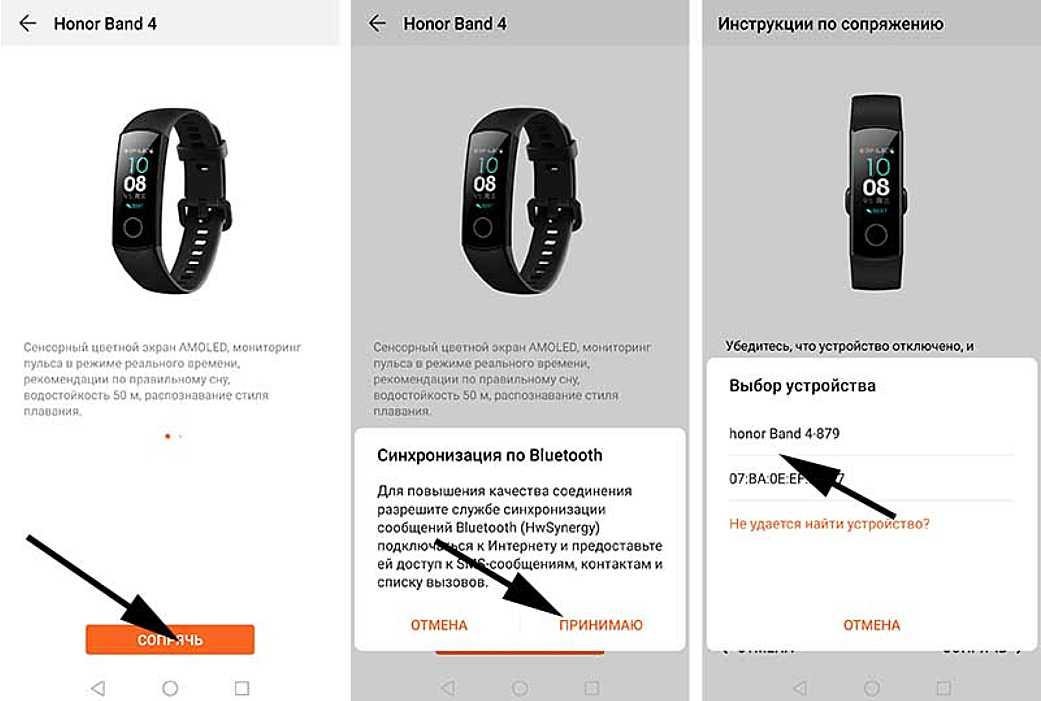 Вам придется снова войти в Mi Fitness.
Вам придется снова войти в Mi Fitness.
Как перезагрузить Xiaomi Mi Band
- Xiaomi Smart Band 7 Pro: Откройте приложение Настройки , перейдите к Система > Перезапустить .
- Xiaomi Mi Band 7: Коснитесь экрана, чтобы вывести устройство из спящего режима. Прокрутите вниз до «Настройки»> «Система»> «Перезагрузить». Коснитесь галочки для подтверждения.
- Xiaomi Mi Band 6: Коснитесь экрана, чтобы вывести устройство из спящего режима. Прокрутите вниз до Настройки > Перезагрузить . Коснитесь галочки для подтверждения.
- Xiaomi Mi Band 5: Коснитесь экрана, чтобы вывести устройство из спящего режима. Прокрутите вниз до Еще , затем выберите Настройки . Выберите Reboot и коснитесь галочки, чтобы начать процесс перезагрузки.

- Xiaomi Mi Band 4: Коснитесь экрана, чтобы вывести устройство из спящего режима. Прокрутите вниз до Еще , затем выберите Настройки . Выберите Reboot и коснитесь галочки, чтобы начать процесс перезагрузки.
Вы все еще решаете конкретную проблему или проблему Xiaomi Mi Band? Обязательно сообщите нам об этом в комментариях. Мы постараемся помочь.
Mi Smart Band 4 Руководство пользователя
2 Похожие сообщения
Руководство пользователя Mi Smart Band 4
Внимательно прочитайте это руководство перед использованием и сохраните его для дальнейшего использования.
Обзор продукта
Установка
- Вставьте один конец фитнес-трекера в прорезь на передней части браслета.
- Нажмите на другой конец большим пальцем, чтобы полностью вставить фитнес-трекер в гнездо.
Ношение
Удобно затяните ремешок вокруг запястья на расстоянии примерно 1 пальца от кости запястья.
Примечание. Слишком свободное ношение браслета может повлиять на сбор данных датчиком частоты сердечных сокращений.
Подключение
- Отсканируйте QR-код, чтобы загрузить и установить последнюю версию приложения Mi Fit, или найдите его в Google Play, App Store или других сторонних магазинах приложений.
- Откройте приложение Mi Fit, войдите в свою учетную запись и следуйте инструкциям по подключению и сопряжению браслета с вашим устройством. Когда ваш браслет начнет вибрировать и на экране появится уведомление о сопряжении Bluetooth, коснитесь значка, чтобы завершить сопряжение с вашим устройством.
Примечание. Убедитесь, что на вашем телефоне включен Bluetooth. Держите телефон близко к браслету во время процесса сопряжения.
Использование
После успешного сопряжения с вашим устройством браслет начнет отслеживать и анализировать вашу повседневную деятельность и привычки сна.
Нажмите на значок, чтобы зажечь экран. Затем вы можете провести вверх или вниз, чтобы получить доступ ко многим функциям, включая просмотр данных о вашей активности и измерение частоты сердечных сокращений.
Затем вы можете провести вверх или вниз, чтобы получить доступ ко многим функциям, включая просмотр данных о вашей активности и измерение частоты сердечных сокращений.
Разборка
Снимите браслет с запястья, возьмитесь за каждый конец и потяните за браслет, пока не увидите небольшой зазор между фитнес-трекером и браслетом. Пальцем извлеките фитнес-трекер из гнезда на лицевой стороне браслета.
Зарядка
Немедленно зарядите браслет при низком уровне заряда батареи.
Меры предосторожности
- При использовании браслета для измерения пульса держите запястье неподвижно.
- Mi Smart Band 4 имеет рейтинг водонепроницаемости 5 атм. Его можно носить в душе, бассейне или во время купания у берега. Однако его нельзя использовать в сауне или во время подводного плавания.
- Функции сенсорной кнопки и сенсорного экрана недоступны под водой. Когда ваш ремешок контактирует с водой, используйте ткань, чтобы вытереть лишнюю воду с его поверхности, прежде чем использовать его.
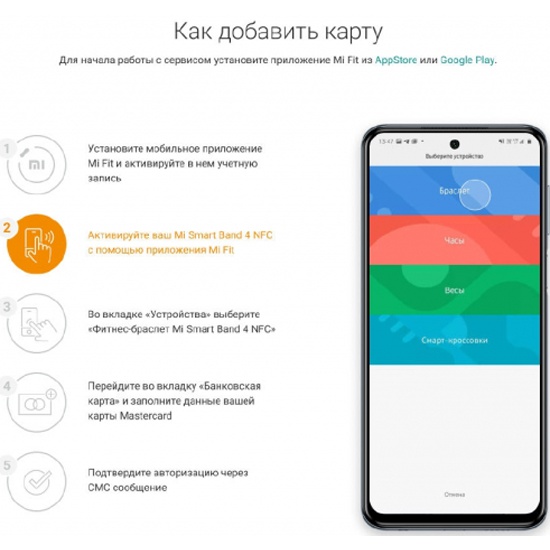
- Во время повседневного использования избегайте слишком тугого надевания браслета и старайтесь, чтобы контактная поверхность оставалась сухой. Пожалуйста, регулярно очищайте браслет водой. Немедленно прекратите использование продукта и обратитесь за медицинской помощью, если в области контакта с кожей появятся признаки покраснения или отека.
Технические характеристики
Название: Mi Smart Band 4
Модель: XMSH07HM
Фитнес-трекер Вес нетто: 10,6 г
Размеры фитнес-трекера: 46,8 x 17,8 x 12,6 мм
Браслет Материал: Термопластичный эластомер (TPE)
Материал застежки: алюминиевый сплав
Регулируемая длина: 155–216 мм
Совместимость с: Android 4.4/iOS 9.0 или выше
Емкость аккумулятора: 135 мА·ч мА Макс.
Класс IP: 5 АТМ
Частота: 2402–2480 МГц
Макс. Выход: 0 дБм
Рабочая температура: от -10°C до 50°C
Беспроводная связь: Bluetooth 5.0 BLE
Информация об утилизации и переработке
Все продукты, отмеченные этим символом, являются отходами электрического и электронного оборудования (WEEE в соответствии с директивой 2012/19/ЕС), которые нельзя смешивать с несортированными бытовыми отходами. Вместо этого вы должны защищать здоровье людей и окружающую среду, сдавая свое отработанное оборудование в специальный пункт сбора отходов электрического и электронного оборудования, назначенный правительством или местными властями. Правильная утилизация и переработка помогут предотвратить возможные негативные последствия для окружающей среды и здоровья человека. Пожалуйста, свяжитесь с установщиком или местными властями для получения дополнительной информации о местоположении, а также условиях таких пунктов сбора.
Вместо этого вы должны защищать здоровье людей и окружающую среду, сдавая свое отработанное оборудование в специальный пункт сбора отходов электрического и электронного оборудования, назначенный правительством или местными властями. Правильная утилизация и переработка помогут предотвратить возможные негативные последствия для окружающей среды и здоровья человека. Пожалуйста, свяжитесь с установщиком или местными властями для получения дополнительной информации о местоположении, а также условиях таких пунктов сбора.
Сертификаты и разрешения по безопасности
Настоящим компания Anhui Huami Information Technology Co., Ltd. заявляет, что радиооборудование типа XMSH07HM соответствует Директиве 2014/53/ЕС. Полный текст декларации о соответствии ЕС доступен по следующему адресу в Интернете: http://www.mi.com/global/service/support/declaration.html
Для получения нормативной информации, сертификации продукции и логотипов соответствия, связанных с Mi Smart Band 4, перейдите в раздел «Дополнительно» > «Настройки» > «Регламент».
Изготовитель: Xiaomi Communications Co., Ltd.
Изготовитель: Anhui Huami Information Technology Co., Ltd. (компания Mi Ecosystem)
Адрес: комната 1201, корпус A4, Национальная база анимационной индустрии, № 800 Wangjiang West Road, Gaoxin District, Hefei, Anhui, China
Для получения дополнительной информации посетите сайт www.mi.com
Как потребитель Xiaomi, вы при определенных условиях получаете дополнительные гарантии. Xiaomi предлагает особые преимущества потребительской гарантии, которые дополняют, а не заменяют какие-либо юридические гарантии, предусмотренные вашим национальным законодательством о защите прав потребителей. Продолжительность и условия, связанные с юридическими гарантиями, устанавливаются соответствующими местными законами. Для получения дополнительной информации о преимуществах потребительской гарантии посетите официальный веб-сайт Xiaomi https://www.mi.com/en/service/warranty/. За исключением случаев, когда это запрещено законом или иным образом обещано Xiaomi, услуги авиапродажи должны быть ограничены страной или регионом первоначальной покупки. В соответствии с потребительской гарантией, в максимальной степени, разрешенной законом, Xiaomi по своему усмотрению отремонтирует, заменит или возместит стоимость вашего продукта. Нормальный износ, форс-мажор, неправильное использование или повреждение, вызванное небрежностью или ошибкой пользователя, не гарантируются. Контактным лицом для послепродажного обслуживания может быть любое лицо в авторизованной сервисной сети Xiaomi, авторизованные дистрибьюторы Xiaomi или конечный поставщик, который продал вам продукты. Если вы сомневаетесь, обратитесь к соответствующему лицу, которого Xiaomi может идентифицировать.
В соответствии с потребительской гарантией, в максимальной степени, разрешенной законом, Xiaomi по своему усмотрению отремонтирует, заменит или возместит стоимость вашего продукта. Нормальный износ, форс-мажор, неправильное использование или повреждение, вызванное небрежностью или ошибкой пользователя, не гарантируются. Контактным лицом для послепродажного обслуживания может быть любое лицо в авторизованной сервисной сети Xiaomi, авторизованные дистрибьюторы Xiaomi или конечный поставщик, который продал вам продукты. Если вы сомневаетесь, обратитесь к соответствующему лицу, которого Xiaomi может идентифицировать.
Настоящие гарантии не распространяются на Гонконг и Тайвань.
Продукты, которые не были должным образом импортированы и/или не были должным образом произведены Xiaomi и/или не были должным образом приобретены у Xiaomi или официального продавца Xiaomi, не подпадают под действие настоящей гарантии. В соответствии с применимым законодательством вы можете воспользоваться гарантиями неофициального продавца, который продал продукт.